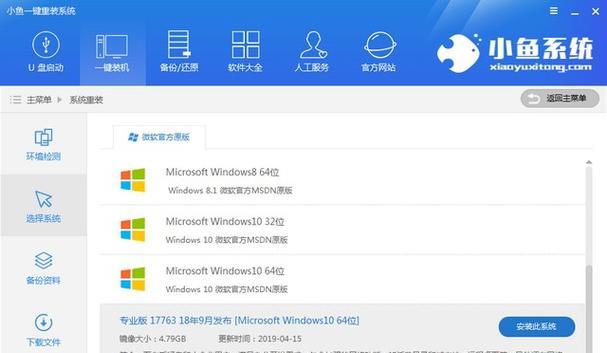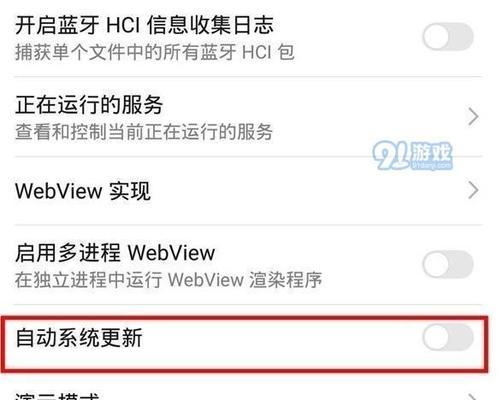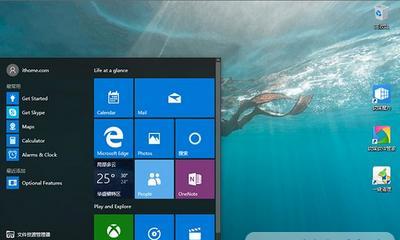随着时间的推移,电脑的运行速度可能会变得越来越慢,系统也会出现各种问题。在这种情况下,重装系统是一个常见而有效的解决办法。本文将为大家详细介绍如何重装华为电脑系统,并提供一些注意事项,帮助您顺利完成操作。
一:备份重要数据
为了避免重装系统过程中的数据丢失,首先需要备份所有重要文件、照片和文档等数据,并将其存储在一个安全的地方。
二:获取安装介质
在进行重装之前,您需要准备一个安装介质,例如系统恢复盘或者安装U盘。如果您没有安装介质,可以从华为官方网站下载系统镜像文件,并制作成安装介质。
三:插入安装介质
将准备好的安装介质插入电脑的光驱或USB接口,然后重启电脑。
四:进入BIOS设置
重启电脑后,在开机过程中按下相应的按键进入BIOS设置界面。不同型号的华为电脑可能使用的按键不同,一般是F2、F10或者Del键。
五:选择启动设备
在BIOS设置界面中,找到启动选项,并选择通过光驱或USB启动。
六:开始重装系统
重启电脑后,系统会自动开始从安装介质中启动。根据提示选择相应的操作选项,比如选择语言和区域设置。
七:格式化系统分区
在安装过程中,您需要选择是否格式化系统分区。如果您的目标是完全清空电脑并重新安装系统,那么选择格式化是一个不错的选择。
八:安装系统文件
接下来,系统会自动安装所需的文件,这个过程可能会持续一段时间,请耐心等待。
九:设置系统和账户信息
在安装完成后,您需要根据提示设置一些基本的系统和账户信息,比如选择时区、用户名和密码等。
十:更新和安装驱动程序
完成系统设置后,为了确保电脑正常运行,您需要更新和安装最新的驱动程序。可以通过华为官方网站下载并安装所需驱动程序。
十一:安装常用软件
除了驱动程序,您还需要安装一些常用的软件,比如浏览器、办公套件和杀毒软件等。确保这些软件是来自可信的来源,并及时更新。
十二:恢复个人数据
在完成系统安装和软件设置后,您可以开始将之前备份的个人数据恢复到电脑中。
十三:进行系统优化
重装系统后,您可以进行一些额外的优化操作,比如清理垃圾文件、优化启动项和调整系统设置等,以提高电脑的性能。
十四:注意事项
在重装系统的过程中,需要注意保持电脑的稳定连接电源,并确保在网络良好的环境下进行操作,以免造成意外损失。
十五:
通过本文的介绍,您应该已经了解到如何重装华为电脑系统的步骤及注意事项。希望这篇教程对您有所帮助,并使您的电脑重新焕发生机。记住,在进行重装之前请务必备份重要数据,并谨慎操作。祝您顺利完成系统重装!